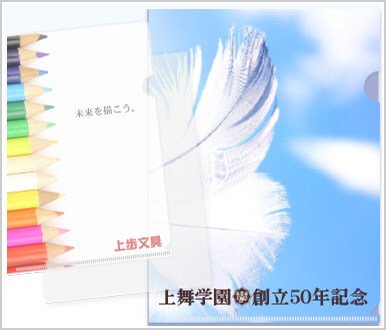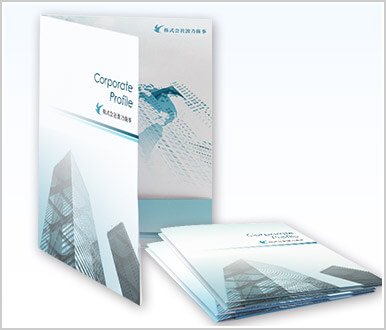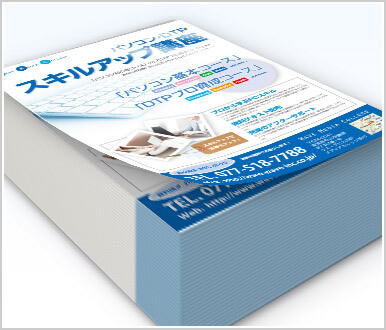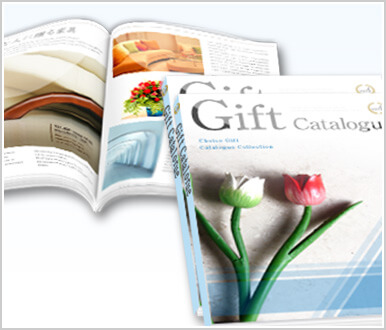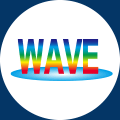印刷のウエーブをご利用いただきありがとうございます!
印刷のウエーブをご利用いただきありがとうございます!
皆様へウエーブをより便利に、快適にご利用いただけるよう、今年もさまざまな情報を発信してまいります。
どうぞ変わらぬご愛顧のほどよろしくお願いいたします!
さて、今回はお客様からのこんなご相談にお答えしていこうと思います。
マイページでは何ができる?

マイページでは何ができますか?
ユーザー登録していただくと、お客様個別の専用ページ(マイページ)にログインできるようになります。
ご注文商品の進捗状況や注文履歴のご確認、登録情報の変更など様々な機能をご利用いただけます。

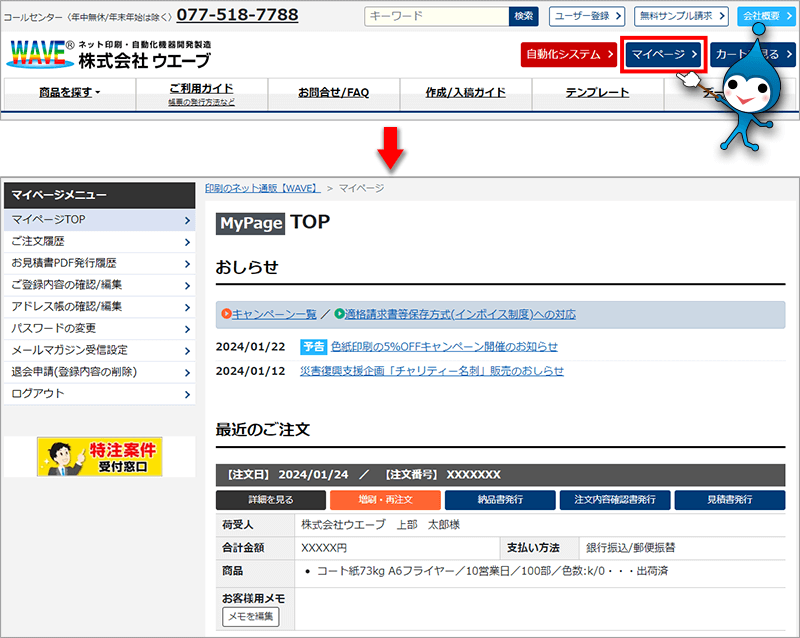
マイページの機能紹介

マイページTOPにある「おしらせ」って何のこと?
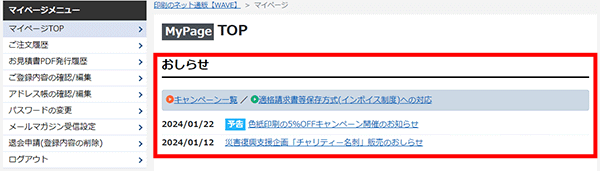
ここからはウエーブちゃんが説明するね!
ウェブサイトの更新履歴や、運送会社の遅延情報などお客様の発注に関わる大事な情報について記載されているよ!

そうだったんだ!
今度からはこの“おしらせ”の部分もちゃんと確認するね!
ちなみに、この下にある「最近のご注文」では何ができるの?
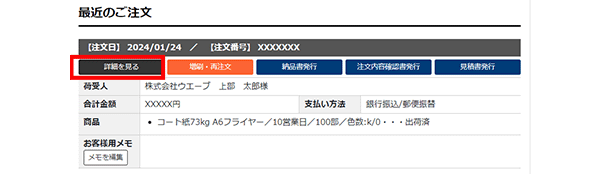
最近注文した商品情報が表示されているよ!
【詳細を見る】というボタンから進捗の確認も可能だよ!
リアルタイムで表示されるわけでないので、その点は気を付けてね。

左側にある「マイページメニュー」も紹介してくれるかな?

まかせて!
【ご注文履歴】というボタンを押すと、今まで注文した商品の履歴や現在注文している商品の状況が確認できるよ!
それだけでなく、過去の注文の帳票出力や、増刷・再注文なども行えるんだ!

便利だね~。ちょうど請求書が欲しかったから助かる!
以前と同じ内容もしくは同じデータで注文したい場合

この間注文したフライヤー、枚数が足りなくなってきたからもう一度注文したいけど、商品を選び直すところから始めないといけないのかなぁ・・・
増刷・再注文もマイページから簡単にできるって知ってた?

ウエーブちゃんだ!
増刷・再注文ってマイページから出来ちゃうの?
できちゃうよ!
まずはマイページにログインして、左側にある【注文履歴】からもう一度発注したい注文番号を探してみて!

あった!このオレンジ色の【増刷・再注文】ボタンだね?
![]()
そうだよ!
押してみると以前注文した商品仕様と同じものが表示されるんだ。
納期や部数は選択式になっているからプルダウンの中から選んでね。
詳しくはこちら 増刷をかしこく活用しよう!【新・ブログQ&Aコーナー】
入稿したデータに不備がある旨の連絡が来た場合

そういえば僕、入稿したデータに不具合があるってメールが来ていて修正したデータを用意したんだけど、どこから入稿すればいいか分からないんだよなぁ・・・
再入稿はマイページから簡単に行えちゃうんだ!

ええ~!そうだったの?

マイページTOPにある「最近のご注文」もしくはマイページメニューの【注文履歴】から連絡のあった注文番号を探してみて!
そこに【入稿・再入稿】のボタンがあると思うから、押してもらえればビューンとWEBアップロードフォームに飛ぶことができるよ!
詳しくはこちら データ入稿について ご入稿方法/入稿の流れ

すごい!これだと迷わないし、注文番号を間違って再入稿するリスクを減らせるね!

【入稿・再入稿】の緑のボタンがないときは、データ入稿からWEBアップロードに進んでね!
便利な機能を使って、サクッと再入稿しちゃおう!
増刷・再注文 … 新規で注文する時に使う
入稿・再入稿 … 既に注文済みのものに対して入稿するときに使う
WEBアップロード以外で入稿・再入稿される方は【こちら】から入稿方法を選択し、手順に沿ってご入稿ください。
いかがでしたでしょうか?
今回はマイページの操作方法・機能紹介についてご紹介させていただきました。
ウエーブのブログでは、お客様からよくいただくご質問についてコールセンターのスタッフが詳しくご説明しております。 このほかにもお役立ち情報を幅広く掲載しております。ぜひご覧くださいませ! (^^♪

関連記事
コールセンター(お問い合わせ窓口)
[平日] 9:00~19:00/[土日祝] 9:00~18:00
TEL.077-518-7788
>> お問い合わせはこちらから